在使用CAD制图的时候,有些小伙伴习惯了CAD经典模式来制图,但自2015版本开始到最新的2020版本都没有CAD经典模式切换选择了。

15版以上CAD并没有经典模式
习惯了CAD经典模式又喜欢新版本的一些功能,怎样才能调出CAD经典模式呢?其实方法也非常简单,下面小编实战调出CAD经典模式附给大家。
小编打开的是CAD2017,进入CAD2017的操作界面,根本没有CAD经典模式切换的功能,如下图所示:
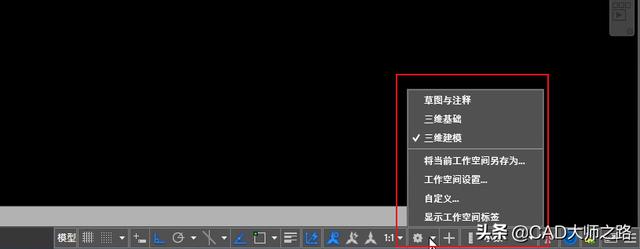
没有CAD经典模式
第一步:在CAD界面右下方——单击切换工作空间——单击自定义(弹出设置界面)。

右下方切换工作空间进去自定义界面
第二步:自定义——工作空间——图中“3”空白处右键新建工作空间。

右键新建工作空间
第三步:设置工作空间名称,小编设置为“今日头条专用模式”

头条首发
第四步:左边打开菜单功能——把左边菜单里的功能拖动到右边的菜单处,右边菜单旁边出现蓝色三角就松开鼠标(左边菜单里面的功能就是CAD经典模式界面上方的功能)——如果出现右边菜单不见了,就要重新点击自己新建的工作空间,再重新拖动功能到右边就可以了。

把左边菜单里的功能拖动到右边的菜单处

完成一半设置啦
第五步:继续把左边工具栏的功能拖动到右边的工具栏处(自己用到的才拖,要不一会设置完成后,又要关掉,要不会占用工作界面的空间)

左边工具栏的功能拖动到右边的工具栏处
第六步:点自己新建的工作空间——把菜单栏选择“开”——应用——确定(设置完成)

设置完成
第七步:在CAD界面右下方——单击切换工作空间——选择自己新建的工作空间。

选择自己新建的工作空间
第八步:在CAD界面左上角——右键关掉(如下图)

右键关掉

右键关掉后
第九步:在CAD界面左边(如下图),可以继续调出或关掉功能。

继续调出或关掉功能
已经完成CAD经典模式设置了,也可以对界面进行锁定如下图:

锁定界面
设置完成后,最好保存一下CAD,避免软件出现问题,没有保存下来。这样设置完成以后,打开CAD软件就是您设置出来的界面了,小编是按CAD经典模式界面设置的,如果在设置过程中有问题的,可以私信小编哦!






